DVD to Audio Converter - Jak konwertować DVD na Audio

Czy kiedykolwiek myślałeś o wyodrębnieniu plików audio z ulubionych filmów DVD i odtwarzasz je na iPodzie? Tipard DVD Ripper to odpowiednie oprogramowanie, które może nie tylko konwertować DVD do formatów wideo, takich jak MP4, AVI, MKV, FLV, VOB, SWF itp., Ale także konwertować formaty DVD do audio z dużą szybkością. Tak więc Tipard DVD Ripper może być również nazywany konwerterem DVD na Audio. Może pomóc w wydobyciu dźwięku z dowolnego filmu DVD, a następnie przekonwertować go na MP3, MP2, M4A, AC3, WAV, WMA, OGG, AMR, AU, FLAC lub inne formaty audio. Możemy również powiedzieć, że to oprogramowanie działa jako DVD do ekstraktora audio.
Poza tym ten DVD-Audio Converter oferuje kilka potężnych funkcji edycji audio / wideo do wyboru. Możesz przyciąć dowolną część oryginalnego audio / wideo, przyciąć klatkę wideo do odpowiedniej, połączyć więcej niż jedno audio / wideo w jeden plik, a następnie przekonwertować go do wymaganego formatu audio / wideo, dostosować ustawienia audio, takie jak koder dźwięku, częstotliwość próbkowania, kanały i audio bitrate, a także ustawienia wideo, w tym koder, szybkość klatek, rozdzielczość, współczynnik proporcji i szybkość transmisji wideo. Za pomocą tego oprogramowania można również dodać tekst / obraz znaku wodnego na ekranie wideo. Oczywiście, ma kilka innych funkcji edycyjnych i możesz go bezpłatnie pobrać z naszej strony i spróbować. Ten artykuł pomoże ci przekonwertować DVD na audio za pomocą tego najlepszego konwertera DVD na Audio.
Załaduj DVD
Powinieneś kliknąć na rozwijaną listę "Załaduj DVD", aby wybrać jeden tryb z Ładowanie płyty DVD, folderu DVD i plików IFO. Następnie musisz wybrać pliki, które chcesz w oknie dialogowym. Następnie film DVD zostanie wyświetlony na liście plików.
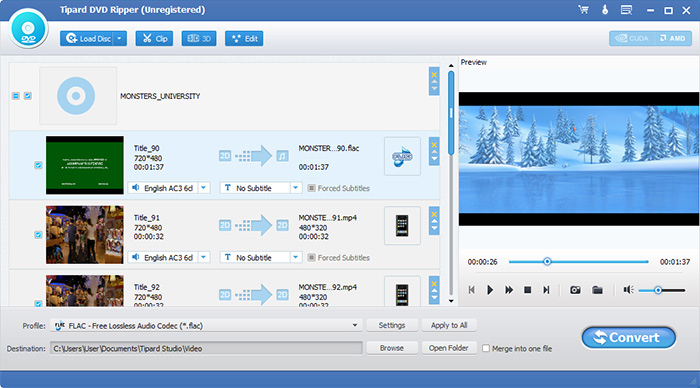
Ustawienia profilu
Możesz kliknąć przycisk "Ustawienia", aby otworzyć okno "Ustawienia profilu". Tam możesz ustawić żądany format audio, klikając listę rozwijaną "Profil". Poza tym możesz dostosować ustawienia audio odpowiednio do swoich potrzeb.
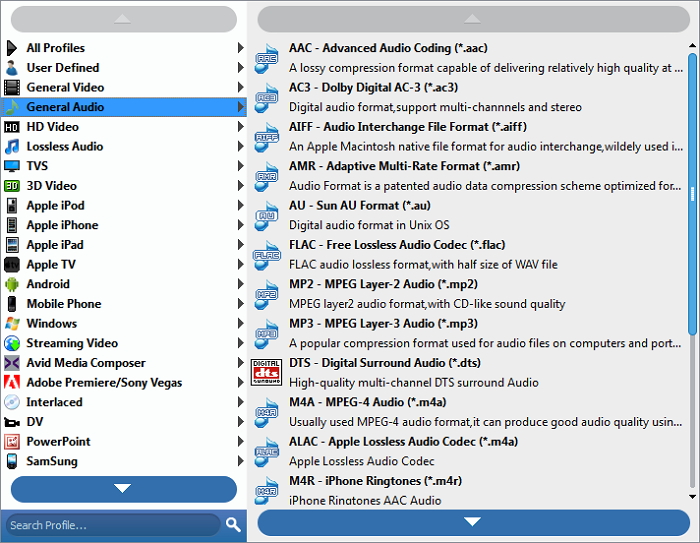
Przytnij długość dźwięku
Możesz kliknąć przycisk "Przytnij" na pasku narzędzi głównego interfejsu, aby otworzyć okno "Przytnij", w którym możesz odciąć dowolną część pliku audio, definiując czas rozpoczęcia i czas zakończenia.
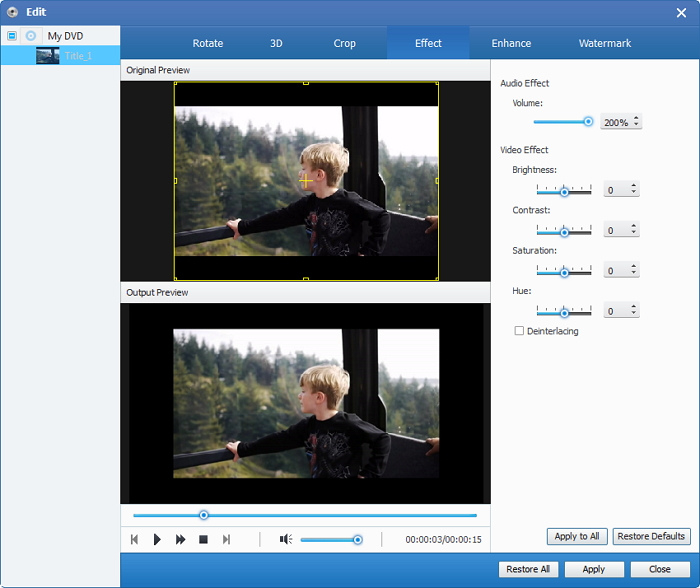
Rozpocznij konwersję
Po zakończeniu powyższego możesz kliknąć przycisk "Konwertuj", aby rozpocząć konwertowanie DVD na plik audio, który jest potrzebny z tym najlepszym konwerterem DVD na Audio.








